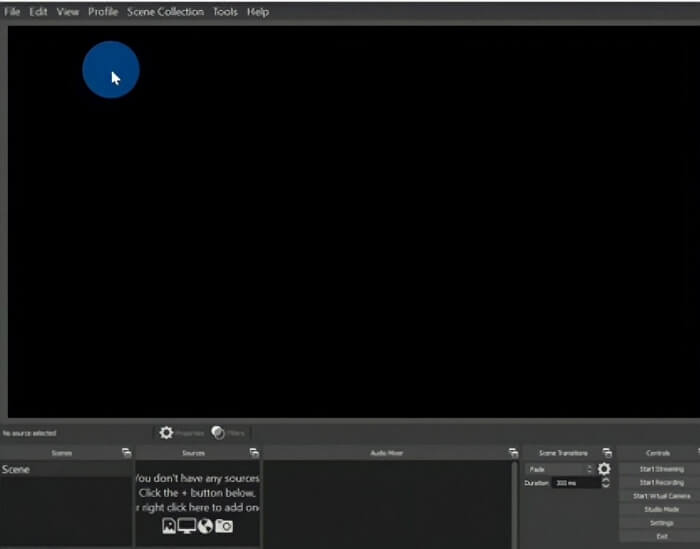-
![]()
Jacinta
"Obrigada por ler meus artigos. Espero que meus artigos possam ajudá-lo a resolver seus problemas de forma fácil e eficaz."…Leia mais -
![]()
Rita
"Espero que minha experiência com tecnologia possa ajudá-lo a resolver a maioria dos problemas do seu Windows, Mac e smartphone."…Leia mais -
![]()
Leonardo
"Obrigado por ler meus artigos, queridos leitores. Sempre me dá uma grande sensação de realização quando meus escritos realmente ajudam. Espero que gostem de sua estadia no EaseUS e tenham um bom dia."…Leia mais
Índice da Página
0 Visualizações
CONTEÚDO DA PÁGINA:
Tentando gravar destaques do Netflix para visualização offline ou coleção, mas encontra uma tela preta? Este guia lhe dirá como gravar Netflix sem tela preta com OBS . Além disso, outra ferramenta mais fácil de usar chamada EaseUS RecExperts também será recomendada a você para gravar Netflix.
É possível gravar Netflix com o OBS?
Sim, você pode gravar Netflix com o OBS com configurações específicas, como desabilitar a aceleração de hardware.
A Netflix usa o mecanismo de proteção DRM para proteger os direitos autorais de seu conteúdo para evitar distribuição maliciosa. Portanto, se você quiser gravar com OBS, você deve fazer algumas configurações. Este artigo explicará em detalhes como gravar Netflix com OBS sem problemas de tela preta.
Nota: Gravar Netflix é legal apenas para uso pessoal. É ilegal para fins comerciais.
Como gravar Netflix com OBS sem tela preta
O OBS Studio é um gravador de tela gratuito e de código aberto que permite capturar vídeos da Netflix. Você também pode gravar a tela e a webcam simultaneamente no OBS . Antes de gravar, você precisa desligar a aceleração de hardware em seus navegadores como Chrome e Firefox. Esta é a premissa para gravar Netflix sem tela preta com o OBS.
Siga os passos detalhados abaixo:
Etapa 1. Desabilite a aceleração de hardware no navegador
Desabilite a aceleração de hardware no navegador para evitar problemas de tela preta ao gravar Netflix. Aqui, tomamos o Google Chrome como exemplo. Clique no ícone de três pontos no canto superior direito e clique em Configurações . Vá para Sistema > Usar aceleração gráfica quando disponível e desative esta função.
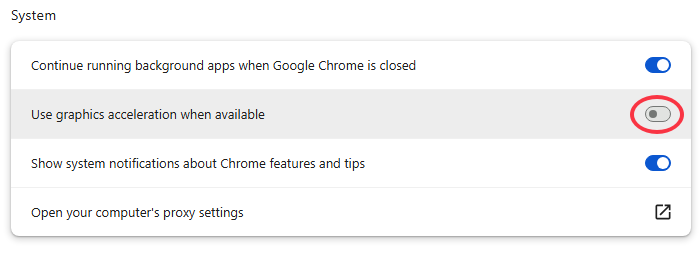
Em seguida, entre na sua conta Netflix e abra os vídeos que deseja gravar na Netflix.
Etapa 2. Instale e habilite o OBS no seu PC
Instale e habilite o OBS Studio a partir do site oficial. Você pode baixá-lo no Windows, Mac ou Linux.
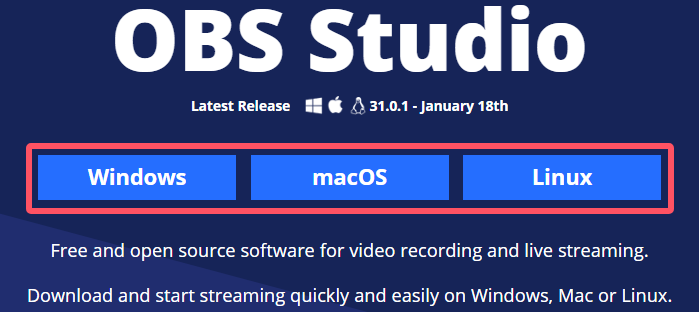
Etapa 3. Configurar a configuração de gravação
Clique no botão Configurações para ajustar as configurações de gravação relacionadas, como configurações de formato de saída, configurações de áudio e vídeo, configurações de teclas de atalho, etc.
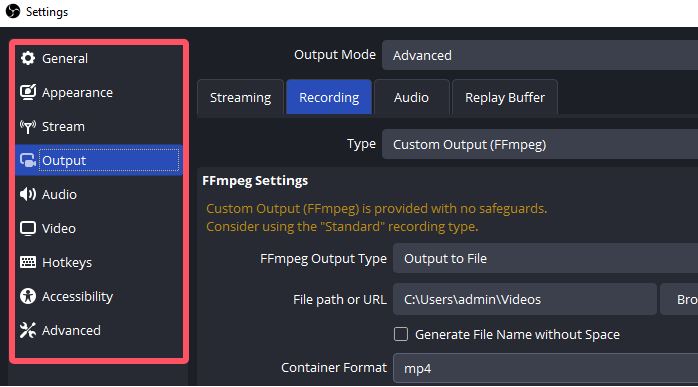
Etapa 4. Adicionar cena e fonte no OBS
Clique no ícone + para adicionar uma cena e fonte. Você pode escolher Browser, Display Capture ou Window Capture como fonte. Na interface de pré-visualização, você pode ajustar o tamanho da tela de gravação conforme necessário.
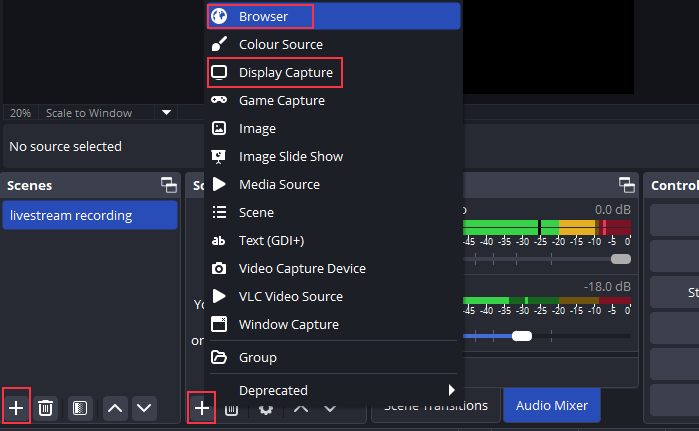
Etapa 5. Iniciar ou parar a gravação do Netflix com o OBS
Clique no botão Start Recording para começar a gravar vídeos do Netflix. Se precisar parar, clique no botão Stop Recording .
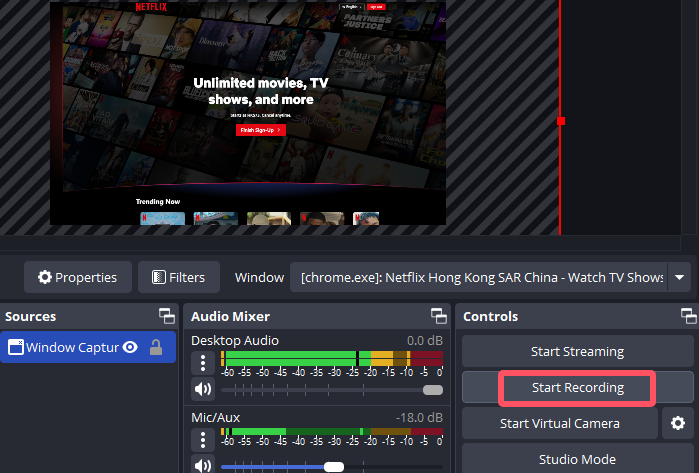
Etapa 6. Visualize os vídeos gravados da Netflix
Quando terminar, clique em Arquivo no canto superior esquerdo e selecione Mostrar gravações para visualizar o vídeo gravado.
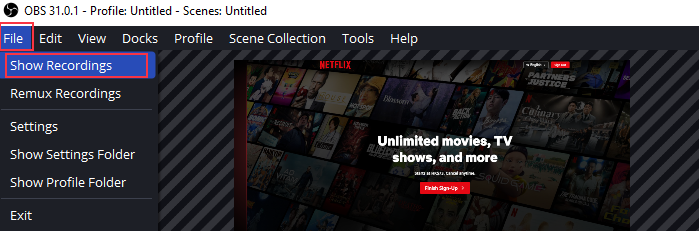
Compartilhe esta postagem sobre gravar Netflix com o OBS com outras pessoas.
Melhor alternativa OBS para gravar Netflix
Além do OBS, você também pode usar uma alternativa ao OBS para gravar vídeos do Netflix. O EaseUS RecExperts é uma escolha maravilhosa para capturar vídeos e áudio de streaming no Mac e Windows. Com seu modo de correção de tela preta, você pode facilmente gravar a tela do Netflix sem tela preta. Este gravador de vídeo de streaming também pode ajudá-lo a gravar do Amazon Prime, Paramount Plus, Disney Plus ou qualquer outra plataforma de serviço de streaming.
Características
- Grave a tela inteira ou parte dela com um simples clique e sem configurações complexas
- Agende a gravação para capturar filmes da Netflix automaticamente
- Ferramentas de edição básicas e avançadas integradas para atender às necessidades de edição
- Serviços de streaming de captura de tela sem telas pretas facilmente
Aqui estão os passos para gravar Netflix com este gravador de tela EaseUS:
Etapa 1. Inicie o EaseUS RecExperts e clique no triângulo para baixo para encontrar o botão "Modo avançado", que se parece com uma pequena TV no painel esquerdo.

Etapa 2. Selecione para gravar a webcam, o som do sistema ou o microfone. Você pode ver sites de streaming populares nesta interface, incluindo YouTube, Netflix, Vimeo, Amazon Prime, Disney, Hulu, etc. Em seguida, clique em um site e você será levado ao seu site oficial.

Etapa 3. Volte para o EaseUS RecExperts e clique em "REC" para prosseguir. A gravação começará após uma contagem regressiva de 3 segundos. Você pode ver uma barra de tarefas na tela. Escolha o botão correspondente nela para pausar ou parar a gravação.

Passo 4. Quando a gravação terminar, você será levado para a interface de pré-visualização, onde poderá visualizar e editar os vídeos gravados. Aqui você pode editar, tirar capturas de tela da gravação ou ajustar o volume e a velocidade de reprodução como quiser.

Compartilhe esta postagem sobre gravar Netflix com o OBS com outras pessoas.
Conclusão
Ao desabilitar a aceleração de hardware, você pode gravar a tela do Netflix com o OBS sem uma tela preta no Chrome ou Firefox. Claro, alguma configuração adicional é necessária para uma gravação bem-sucedida.
Se você preferir gravar Netflix de forma mais eficiente, sem nenhuma restrição, use o EaseUS RecExperts . Você só precisa de alguns cliques simples para gravar Netflix suavemente, sem tela preta, marca d'água ou restrições de tempo.
Como gravar Netflix com OBS - Perguntas frequentes
1. É ilegal gravar a tela do Netflix?
Se você só quer gravar Netflix para visualização ou coleção offline, e não para qualquer propósito comercial, então é legal. Caso contrário, violará os termos de serviço da Netflix e as disposições legais relacionadas.
2. Como gravar a tela do Netflix sem ficar com a tela preta?
Você pode usar um gravador de tela profissional como o EaseUS RecExperts para fazer a tela no Netflix sem uma tela preta. Esta ferramenta permite que você grave vídeos do Netflix sem uma tela preta e marca d'água.
3. Por que a Netflix não permite gravação de tela?
Para proteger os direitos autorais do conteúdo, a Netflix usa a tecnologia DRM para impedir cópias e distribuições não autorizadas, como gravações de tela.
4. Como gravar serviços de streaming com o OBS?
Para gravar serviços de streaming com o OBS, você pode seguir estas etapas:
Etapa 1. Habilite o OBS e clique em + ícone para adicionar uma cena . Adicione a fonte pressionando o ícone + , como adicionar o navegador como fonte.
Etapa 2. Configure as informações de configuração conforme necessário e pressione o botão Iniciar gravação para começar a gravar serviços de streaming.
EaseUS RecExperts

um clique para gravar tudo na tela!
sem limite de tempo sem marca d’água
Iniciar a Gravação